原图(网页设计培训)

图01
最终效果图(网页设计培训)

图02
1、在photoshopcs6中打开素材图复制两层,把下面一层隐藏。
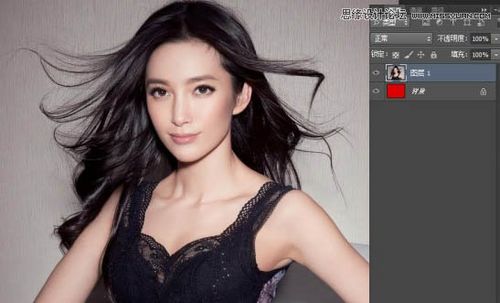
图03
2、用快速选择工具选出要扣出的部分,包括细节部分!然后点击调整边缘按扭。
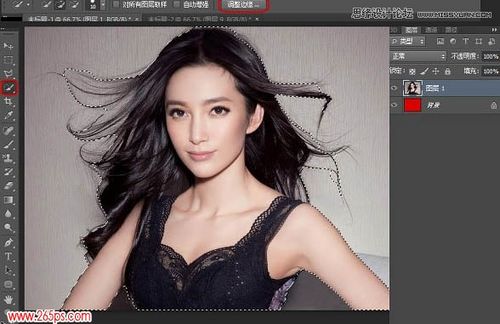
图04
3、参数设置如下图。
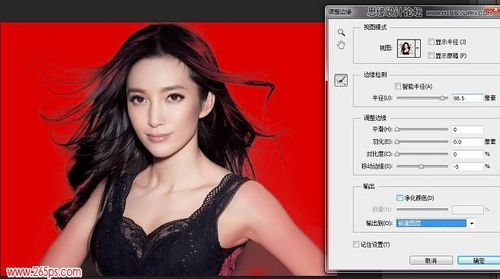
图5
4、确定后效果,删除多余部分。
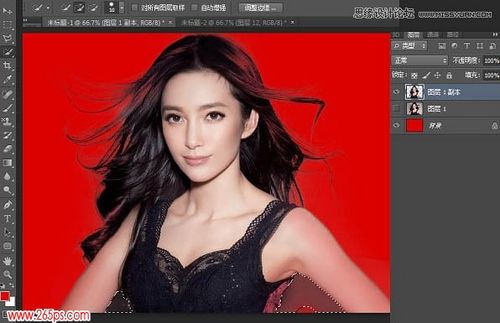
图06
5、效果图!这里我们发现头发等主体部分有缺失,那就把再刚才的步骤重复一遍吧。

图07
6、打开隐藏的素材图层,用快速选择工具选出要扣出的主体部分!这次不用保留细节部分。
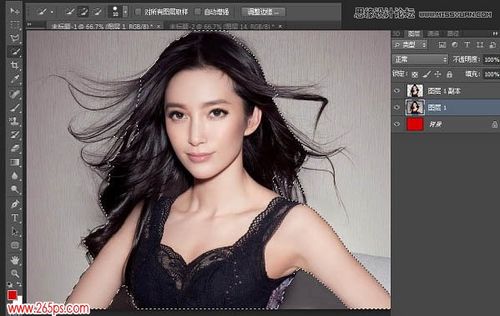
图08
7、设置参数如下图。
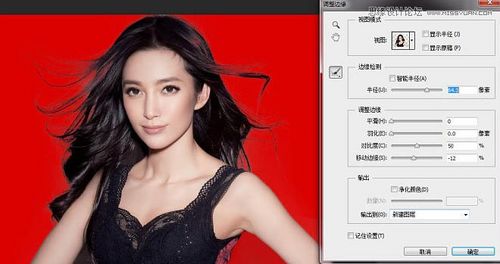
图09
8、最后把两个图层合层。

图10
最终效果图 (网页设计培训)

图11